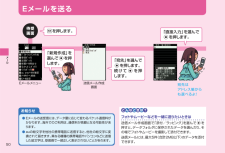Q&A
取扱説明書・マニュアル (文書検索対応分のみ)
"受信側" 一致するキーワードは見つかりませんでした。
"受信側"4 件の検索結果
宛先と件名を入力します。続けて「本文」を選んでcを押し、本文を入力します。お知らせ予測変換の候補が表示されていない場合は、Lを押すとデコレーションできます。異なる機種の携帯電話やパソコンなどの間で送受信したデコレーションメールは、受信側で一部正しく表示されないことがあります。デコレーションメール非対応機種やパソコンなどに送信すると、通常のEメールとして受信 ・表示される場合があります。●●●待受画面送信メール作成画面Eメールメニュー新規作成かわいい~お友だちに自分らしさをアピールLを押します。%(サブメニュー)を押し、「デコレーション」を選んでc を押します。 デ コレーションメールを送る本文をデコレーションしたEメールを送付できます。52メ ル
宛先と件名を入力します。続けて「本文」を選んでcを押し、本文を入力します。お知らせ予測変換の候補が表示されていない場合は、Lを押すとデコレーションできます。異なる機種の携帯電話やパソコンなどの間で送受信したデコレーションメールは、受信側で一部正しく表示されないことがあります。デコレーションメール非対応機種やパソコンなどに送信すると、通常のEメールとして受信 ・表示される場合があります。●●●待受画面送信メール作成画面Eメールメニュー新規作成かわいい~お友だちに自分らしさをアピールLを押します。%(サブメニュー)を押し、「デコレーション」を選んでc を押します。 デ コレーションメールを送る本文をデコレーションしたEメールを送付できます。52メ ル
「新規作成」を選んでcを押します。「直接入力」を選んでcを押します。待受画面Eメールメニュー宛先はアドレス帳からも選べるよ!Lを押します。こんなときは? フォトやムービーなどを一緒に送りたいときは送信メール作成画面で「添付/ラッピング」を選んでcを押すと、データフォルダに保存されたデータを選んだり、その場でフォトやムービーを撮影して添付できます。送信メールには、最大5件(合計2MB以下)のデータを添付できます。「宛先」を選んでcを押します。続けてcを押します。送信メール作成画面お知らせEメールの送受信には、 データ量に応じて変わるパケット通信料がかかります。海外でのご利用は、通信料が高額となる可能性があります。auの絵文字を他社の携帯電話に送信すると、 他社の絵文字に変換されて届きます。異なる機種の携帯電話やパソコンなどに送信した絵文字は、受信側で一部正しく表示されないことがあります。●● E メールを送る50メ ル
「新規作成」を選んでcを押します。「直接入力」を選んでcを押します。待受画面Eメールメニュー宛先はアドレス帳からも選べるよ!Lを押します。こんなときは? フォトやムービーなどを一緒に送りたいときは送信メール作成画面で「添付/ラッピング」を選んでcを押すと、データフォルダに保存されたデータを選んだり、その場でフォトやムービーを撮影して添付できます。送信メールには、最大5件(合計2MB以下)のデータを添付できます。「宛先」を選んでcを押します。続けてcを押します。送信メール作成画面お知らせEメールの送受信には、 データ量に応じて変わるパケット通信料がかかります。海外でのご利用は、通信料が高額となる可能性があります。auの絵文字を他社の携帯電話に送信すると、 他社の絵文字に変換されて届きます。異なる機種の携帯電話やパソコンなどに送信した絵文字は、受信側で一部正しく表示されないことがあります。●● E メールを送る50メ ル
- 1